Tambahkan senarai dropdown ke templat e -mel Outlook
Tutorial ini menunjukkan kepada anda bagaimana untuk menambah senarai dropdown ke templat e -mel Outlook anda, termasuk pelbagai pilihan dan populasi pangkalan data. Walaupun Outlook tidak secara langsung menyokong dropdowns, panduan ini menyediakan penyelesaian kreatif.
Templat e -mel menjimatkan masa, tetapi kemasukan data manual membosankan. Medan teks yang boleh diisi adalah membantu, tetapi dropdowns sesuai untuk pilihan yang telah ditetapkan. Mewujudkan dropdowns secara langsung dalam Outlook adalah sukar, tetapi menggunakan Word menawarkan penyelesaian yang mudah.
Kaedah 1: Kata dan Salin/Tampal
- Dayakan Tab Pemaju: Dalam Word, membolehkan tab pemaju (arahan yang serupa dengan Excel).
- Buat dropdown dalam Word: Masukkan "Kawalan Kandungan Senarai Drop-Down" (pemilihan tunggal) atau "Kawalan Kandungan Kotak Combo" (pemilihan tunggal ditambah input tersuai) dari kumpulan kawalan tab pemaju.
- Tetapkan Properties Dropdown: Gunakan butang Properties untuk menambah item ke senarai dropdown anda.
- Salin ke Outlook: Salin dropdown perkataan dan tampalkannya ke dalam mesej Outlook baru.
- Simpan sebagai templat: Simpan mesej Outlook sebagai template .oft.
Kaedah ini mudah tetapi mempunyai kelemahan: pengguna mungkin lupa untuk memilih item.






Kaedah 2: Templat E -mel Dikongsi (lebih mantap)
Kaedah ini menggunakan Add-in Template E-mel Dikongsi (tersedia dari Microsoft AppSource). Ia mewujudkan bentuk mini yang mendorong untuk pemilihan dropdown.
- Masukkan makro: Dalam editor templat, gunakan butang "Masukkan Makro" dan pilih "Whattoenter".
- Konfigurasikan WhattoEnter: Pilih "Senarai Dropdown," berikan tajuk, dan senarai item.
- Simpan Templat: Simpan perubahan anda.
Kaedah ini memastikan interaksi pengguna dan mengelakkan pilihan yang dilupakan.



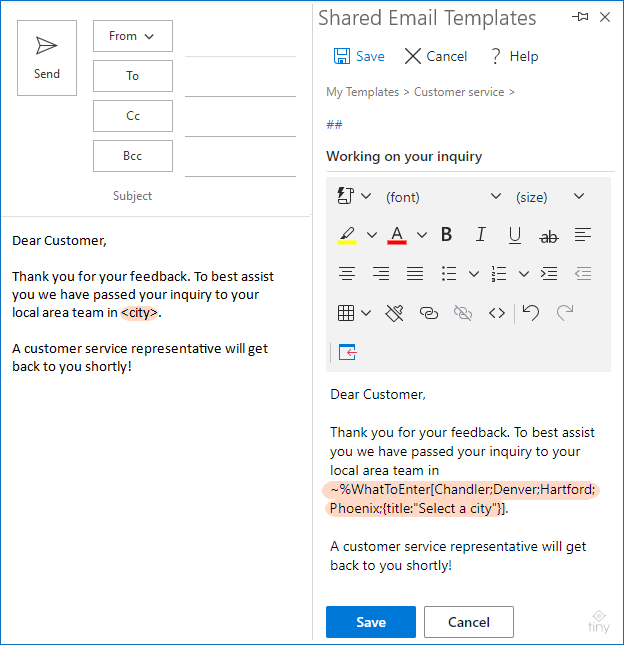



Dropdowns Multi-Select:
Templat e-mel yang dikongsi juga menyokong dropdown pelbagai pilihan dengan kotak semak. Konfigurasikan makro "whattoenter" untuk membolehkan pelbagai pemilihan dan tentukan pembatas untuk memisahkan item terpilih.




Muncul dari Excel:
Menurunkan dropdowns secara dinamik dari jadual Excel atau pangkalan data menggunakan ciri dataset templat kongsi '. Lajur paling kiri dataset anda berfungsi sebagai lajur utama untuk jatuh turun.






Tutorial ini menyediakan penyelesaian yang serba boleh untuk membuat dan menguruskan senarai dropdown dalam templat e -mel Outlook, meningkatkan kecekapan dan pengalaman pengguna. Ingat untuk memuat turun Templat E-mel Dikongsi Add-in untuk ciri-ciri yang paling canggih.
Atas ialah kandungan terperinci Tambahkan senarai dropdown ke templat e -mel Outlook. Untuk maklumat lanjut, sila ikut artikel berkaitan lain di laman web China PHP!

Alat AI Hot

Undresser.AI Undress
Apl berkuasa AI untuk mencipta foto bogel yang realistik

AI Clothes Remover
Alat AI dalam talian untuk mengeluarkan pakaian daripada foto.

Undress AI Tool
Gambar buka pakaian secara percuma

Clothoff.io
Penyingkiran pakaian AI

Video Face Swap
Tukar muka dalam mana-mana video dengan mudah menggunakan alat tukar muka AI percuma kami!

Artikel Panas

Alat panas

Notepad++7.3.1
Editor kod yang mudah digunakan dan percuma

SublimeText3 versi Cina
Versi Cina, sangat mudah digunakan

Hantar Studio 13.0.1
Persekitaran pembangunan bersepadu PHP yang berkuasa

Dreamweaver CS6
Alat pembangunan web visual

SublimeText3 versi Mac
Perisian penyuntingan kod peringkat Tuhan (SublimeText3)

Topik panas
 1667
1667
 14
14
 1426
1426
 52
52
 1328
1328
 25
25
 1273
1273
 29
29
 1255
1255
 24
24


